Til søknad Stemmeanmerkninger som installeres naturlig på iPhones, kan vi få mye ut av det, som vi allerede har fortalt deg ved andre anledninger i Appliserte; fra å ta opp et intervju eller en klasse til å skrive ned ideer om de som kommer uventet opp. I dag vil vi lære deg hvordan du redigerer dem stemmeanmerkninger slik at du kan justere dem både i begynnelsen og slutten. Og det er noe ekstremt enkelt.
Redigering av talemerknader
Tenk deg at du har deltatt på en konferanse, og i stedet for å ta notater, har du foretrukket å spille inn utstillingen med appen Stemmeanmerkninger for å være oppmerksom på det som virkelig er viktig. Sikkert i begynnelsen, da du allerede hadde truffet den røde opptaksknappen, sviktet mikrofonen, og det var noen sekunder der det som ble spilt inn var ubrukelig. Eller at til slutt du gikk deg vill og spilte inn noen minutter til. Vel akkurat nå og fra din egen iPhone kan du rediger det talememoet forkorte både begynnelsen og slutten. Hvis du bruker Quick Time, vil metoden være veldig kjent for deg.
- Åpne appen Stemmeanmerkninger og velg innspillingen du vil redigere ved å klikke på den og på «Rediger».

- Trykk på "forkorte" -ikonet som du ser på høyre side.
- Trykk på Spill av og deretter på pause for å bestemme punktet der du vil at opptaket skal begynne å spille.
Du vil se to røde linjer i både venstre og høyre ende av opptaket. Hold nede den røde linjen til venstre og dra den til høyre for å angi punktet der du vil at opptaket skal starte. Trykk på Play for å kontrollere at den er riktig, eller hvis ikke, flytt linjen til den ene eller den andre siden til den er justert. Gjør nå det samme med den røde linjen til høyre, og dra den til venstre for å fikse punktet der avspillingen slutter. Den blå linjen beveger seg til høyre slik at du kan se det nøyaktige punktet der du vil trimme.
- Når du er ferdig med de ønskede innstillingene, trykk "Shorten" for å lagre redigeringen.
- Da finner du to alternativer. Lagre den redigerte originalen slik du har gjort den (som fjerner den forrige versjonen) eller lagre som et nytt opptak, slik at du beholder begge versjonene. Velg den du vil ha og voila!
Hvis du vil lære mer om bruk av Stemmeanmerkninger ikke gå glipp:
Hvis du likte dette innlegget, ikke gå glipp av mange flere tips, triks og veiledninger i vår seksjon Guider. Og hvis du er i tvil, i Appliserte spørsmål Du vil kunne stille alle spørsmålene du har, og også hjelpe andre brukere med å oppklare tvilen deres.
Ahm! Og ikke gå glipp av vår siste Podcast !!!
KILDE | iPhoneLife
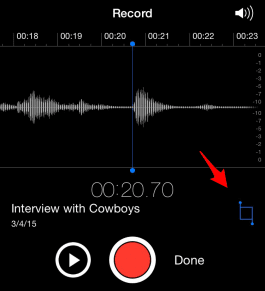

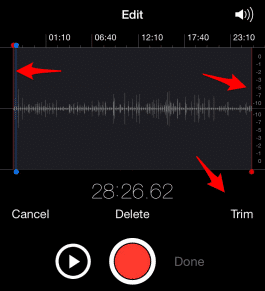
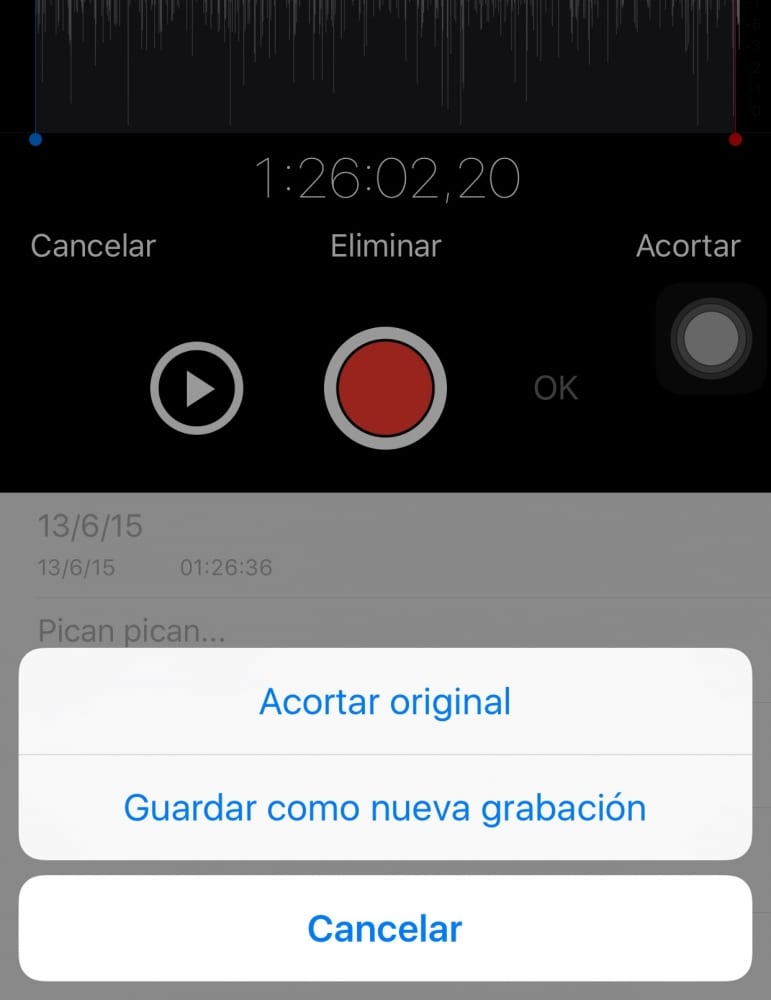
Når jeg legger til alternativet for å lagre som et nytt opptak, lagrer det ikke det 🙁, det sletter det fra listen, og jeg har bare originalen
Klipp ut feil stemmememo og lagre det jeg ikke vil, hvordan kan jeg gå tilbake til det opprinnelige? Eller har jeg allerede mistet det?
God natt! Jeg har lagret flere stemmeanmerkninger som spilles av i noen minutter og går tilbake til begynnelsen, jeg vet ikke hva som skjer …… hvordan kan jeg løse det? Jeg trenger et svar raskt siden jeg har veldig viktig materiale å reprodusere
Mange takk
Hallo! Jeg redigerte et stemmememo, redaktøren ble lukket og det var på siden der alle notatene mine vises, og nå lar det meg ikke redigere eller sende notatet. Ovennevnte ja. Hva kan jeg gjøre?
Takk